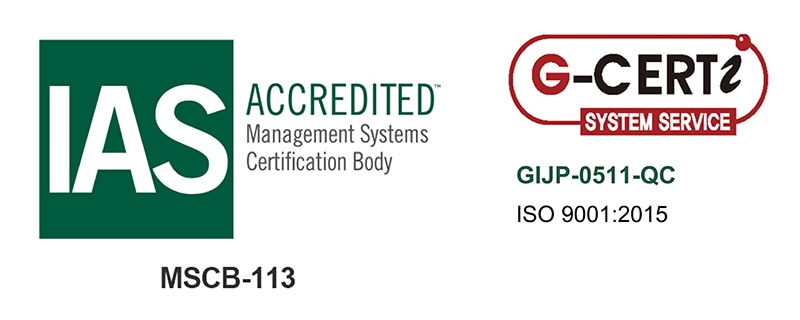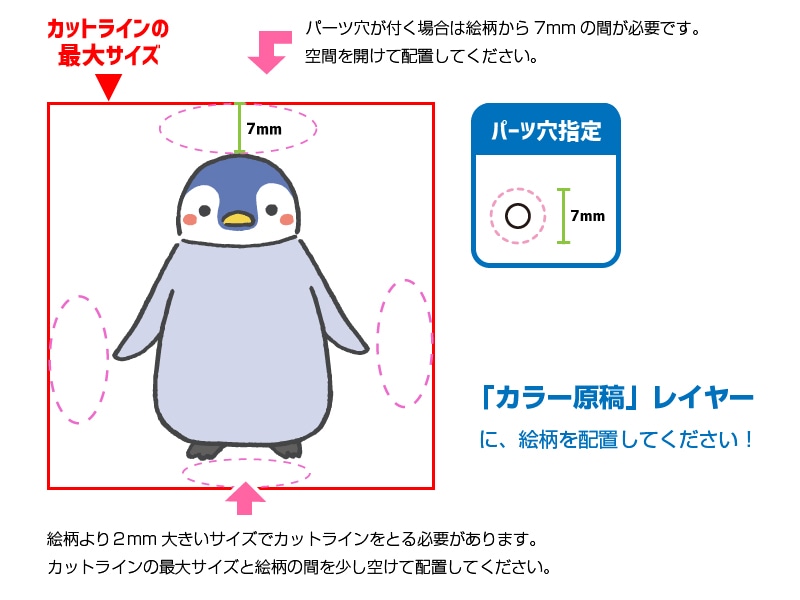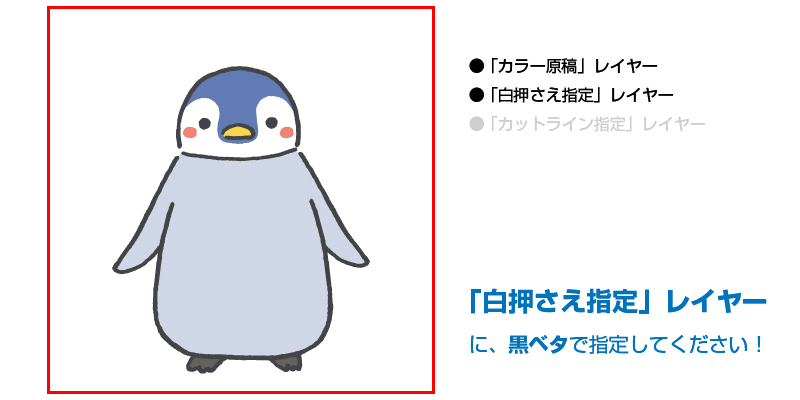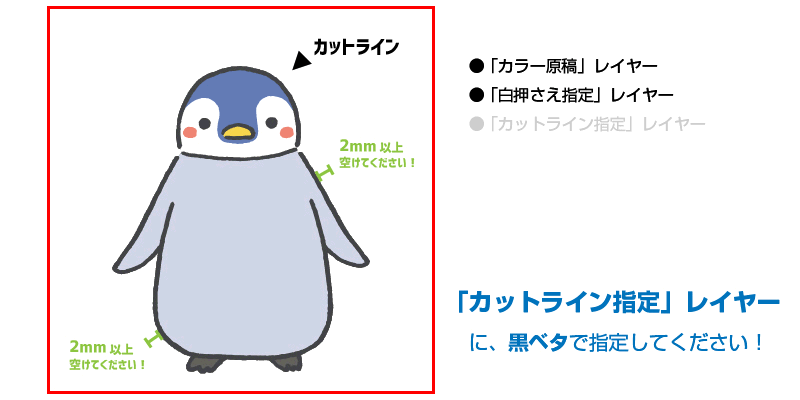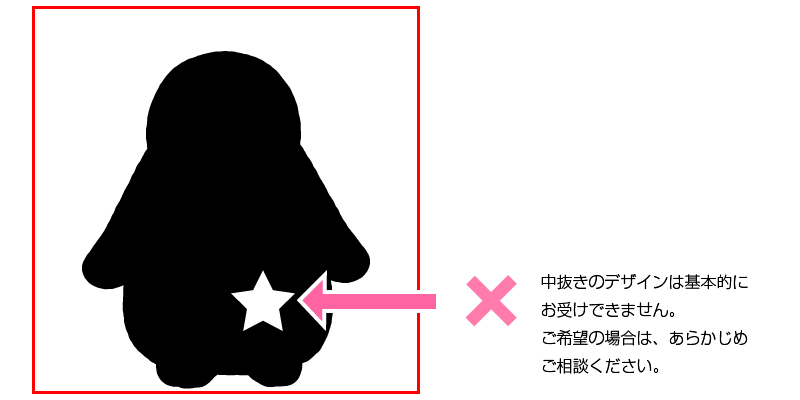アクリルキーホルダーの形を指定します。
「カットライン指定レイヤー」の赤枠内にブラックのベタで指定してください。(塗り残しが無いようご注意ください。)
illustratorで原稿を作成の場合は、隙間が無い閉じられたパスで作成して下さい。
◇POINT
カラー原稿・白押さえ範囲との間に2ミリ以上の間隔が開くように大きく指定してください。
★Photoshopなどペイントソフトで原稿作成する場合、2ミリは350dpiの時 約28px程度、300dpiの時 約24px程度になります。
Photoshopでは、絵柄を選択範囲として指定して[選択範囲を変更]→[拡張]でpx数を指定すると、ちょうどよい大きさになります。
その後[選択範囲を変更]→[滑らかに]などで調整し、[編集]→[塗りつぶし]で黒ベタに変更して作成できます。必要であればさらに調整してください。
★他のソフトでも、近い機能があればこの手順で作成できますので、お試しください!
illustratorでは、イラスト部分のパスを選択し[パス]→[パスのオフセット]を選びます。「オフセット」の値を2㎜に「角の形状」をラウンドに指定して[OK]を押すとイラストより2mm広い滑らかなパスを作れます。そのまま[パスファインダー]で[合体]をすると大まかなカットラインを作る事が出来ます。必要であればさらに調整してください。
★他のソフトでも、近い機能があればこの手順で作成できますので、お試しください!
※中抜きのデザインはお受けできません。
パーツ取付け部分以外に抜けた部分が出来ないように作成してください。